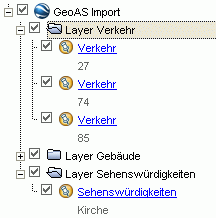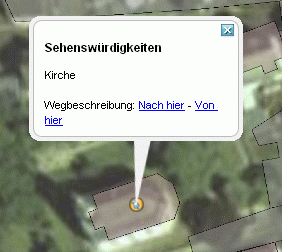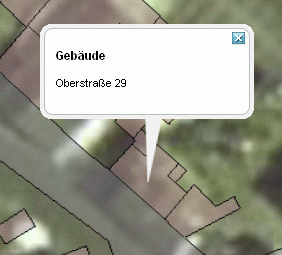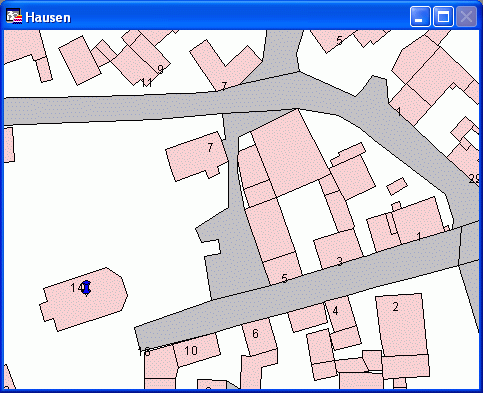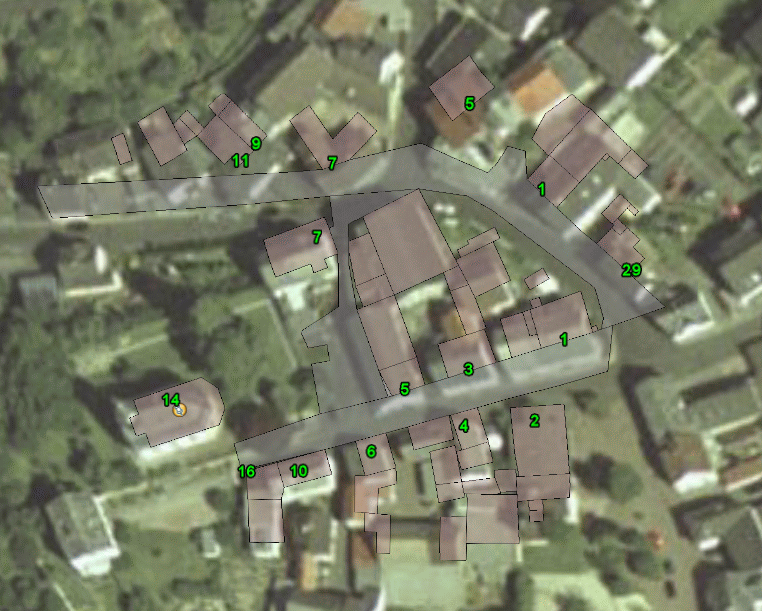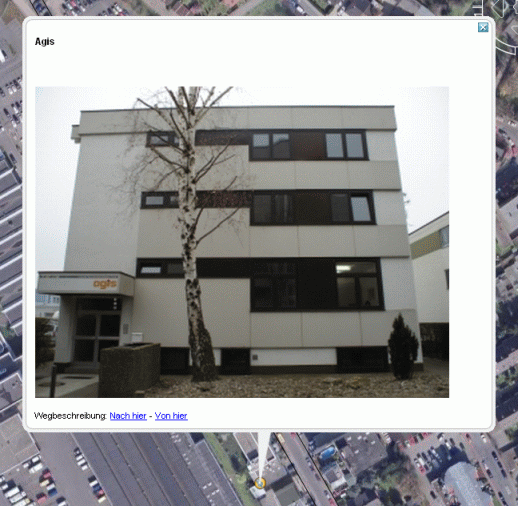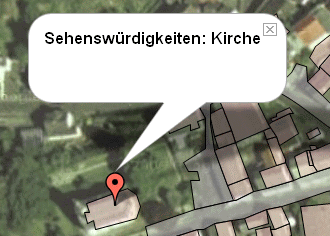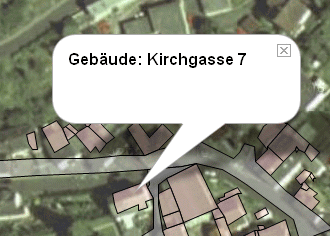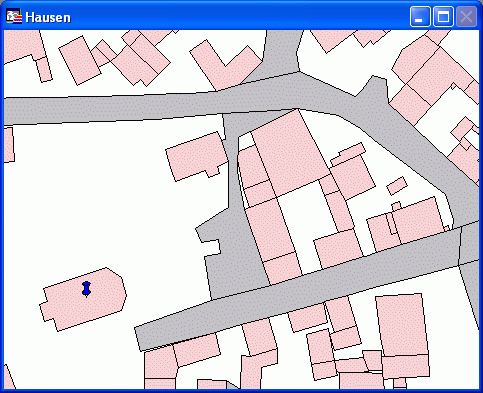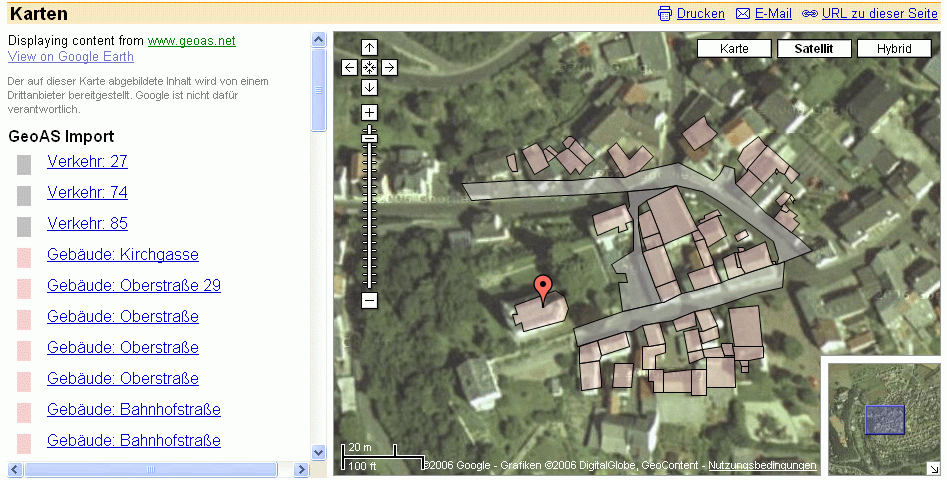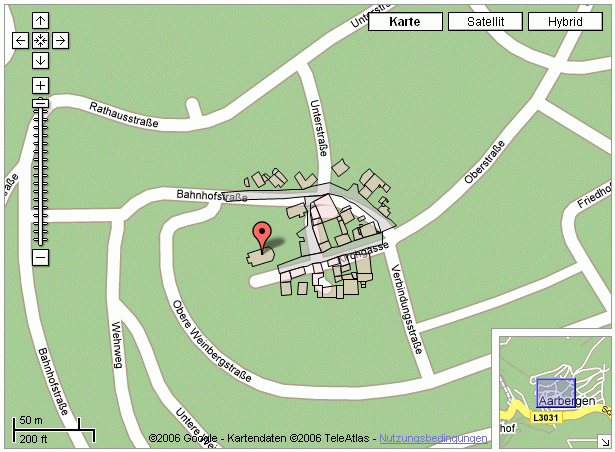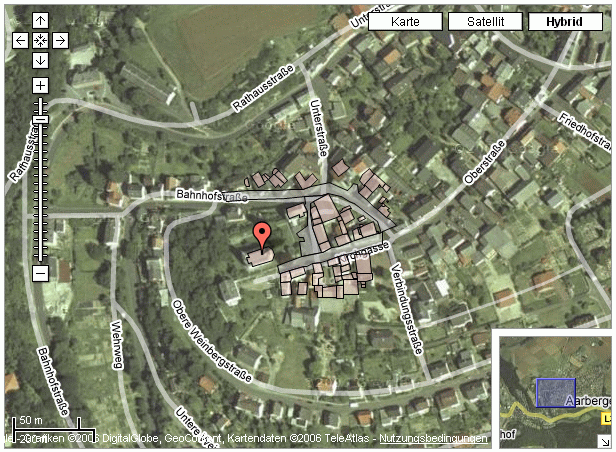![]() Mit der Schaltfläche Google Export können Vektordaten in das kml-Format für Google Earth exportiert werden.
Mit der Schaltfläche Google Export können Vektordaten in das kml-Format für Google Earth exportiert werden.
|
Der Export nach Google Maps wird leider nicht mehr unterstützt, da Google eine dafür erforderliche Funktionalität eingestellt hat. |

Geben Sie einen KML Dateiname. Voreingestellt sind beim erstmaligen Funktionsaufruf als Speicherort das temp-Verzeichnis und als Dateiname „GoogleEarth.kml". Ihre Einstellungen werden gespeichert und beim nächsten Aufruf der Funktion angezeigt. Beachten Sie daher, dass Sie sich unbeabsichtigt Dateien überschreiben.
Sollte eine Selektion in einer kartierbaren Relation vorliegen, kann in der Dialogmaske zusätzlich gewählt werden, ob nur diese Selektion oder alle Objekte des aktuellen Kartenfensters exportiert werden sollen.
Mit der Schaltfläche „OK" wird der Export gestartet. Die exportierten Daten werden anschließend in Google Earth (sofern installiert) angezeigt.
Je nach Umfang der Datenmenge kann der Export etwas Zeit in Anspruch nehmen. In einem Nachrichtenfenster wird angezeigt, wenn die Konvertierung beendet ist.
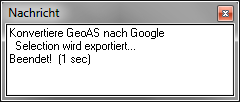
|
|
Export nach Google Earth Beim Export nach Google Earth werden -ausgenommen bei Textobjekten- die Sachdaten der ersten Spalte übernommen. Bei Textobjekten wird der Inhalt der ersten Spalte nicht berücksichtigt. Die Objekte eines jeden Layers werden in Ordnern unter dem Namen „Layer Layername" gespeichert. Jedes Nicht-Textobjekt bekommt als Namen den Layernamen und als Beschreibung den Eintrag der ersten Spalte. Dies kann dann bei einem Export von Objekten der Layer Verkehr, Gebäude und Sehenswürdigkeiten beispielsweise so aussehen:
Einfarbige Standard-Flächenfüllungen werden übernommen und halbtransparent dargestellt. Bei Füllmustern mit Schraffur wird der Hintergrund ignoriert und die zugehörigen Flächen in der entsprechenden Farbe halbtransparent dargestellt. Bei Linien werden Farbe und Breite übernommen, der Stil jedoch auf den Standard-Linienstil zurückgesetzt, da Google Earth nur diesen kennt. Linienfarben und-breiten sowie Flächenfarben und -transparenzen können jedoch in Google Earth angepasst werden.
Für Symbole wird zunächst das Google Earth Standardsymbol verwendet, welches aber später in Google Earth durch ein beliebig anderes Symbol ersetzt werden kann. Dieses kann zur Anzeige der Sachdateninformationen direkt in der Karte angeklickt werden.
Klickt man ein Objekt in der Liste an, öffnet sich eine Sprechblase, die auf das gewählte Symbol zeigt und die zugehörigen Sachdaten anzeigt.
Texte werden unterstützt, sind jedoch unabhängig vom Zoom immer gleich groß und werden immer horizontal dargestellt. Textobjekte werden in weiß, Auto-Beschriftungen in grün dargestellt. Texte/Beschriftungen können in Google Earth bezüglich Farbe und Größe angepasst werden.
Das folgende Beispiel zeigt den Export von Gebäuden mit Auto-Beschriftung, Flurstücken und einem Symbol.
GeoAS Kartenfenster
Google Earth
Da bei Nicht-Textobjekten die erste Spalte der Relation in die Google Earth Beschreibung übernommen wird, können Sie hier auch HTML-Tags verwenden oder URLs einfügen. Dies eignet sich hervorragend zum Einbinden von Fotos.
Beispiel: <br><br><img src="D:\Agis.jpg">
Bei Google Earth ist die kml-Datei direkt an die anderen Benutzer zu mailen, um den Ausschnitt und den Overlay mitzuteilen. Falls Bilder als Links in der ersten Spalte angesprochen werden, muss aus der kml-Datei in Google Earth (mit „speichern unter") eine kmz-Datei erzeugt werden.
Export nach Google Maps Beim Export nach Google Maps werden nur die Sachdaten der ersten Spalte übernommen. In der Legende links neben dem Kartenfenster werden diese Sachdaten in folgender Form aufgeführt: Layer: 1. Spalte. Flächenfüllungen werden übernommen und halbtransparent dargestellt.
Für Symbole wird das Google Maps Standardsymbol verwendet. Dieses kann zur Anzeige der Sachdateninformationen direkt in der Karte angeklickt werden.
Klickt man auf einen Legendeneintrag, öffnet sich eine Sprechblase, die auf das gewählte Symbol zeigt und die zugehörigen Sachdaten anzeigt.
Texte werden bisher noch nicht von Google Maps unterstützt und als Symbole dargestellt.
Das folgende Beispiel zeigt den Export von Gebäuden, Flurstücken und einem Symbol.
GeoAS Kartenfenster
Google Maps – Kartenmodus Satellit
Derselbe Kartenausschnitt im Kartenmodus Karte
und im Kartenmodus Hybrid
|